윈도우 마우스 우클릭 메뉴 관리 프로그램 | ContextMenuManager
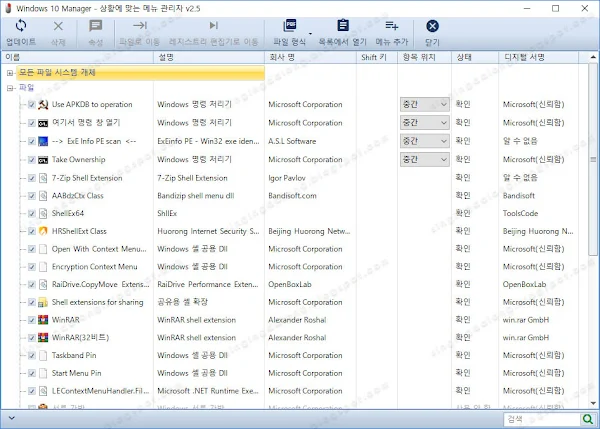 |
| <우클릭 메뉴 편집 도구는 많지만 오늘 소개하는 것도 쓸만> |
작업 효율을 높이는 마우스 우클릭 메뉴의 묘미
윈도우에서 마우스 우클릭 메뉴만 잘 활용해도 ‘클릭’ 수를 다소 줄일 수 있다. 이 말은 원하는 목적을 좀 더 빠르게 획득할 수 있을 뿐만 아니라 손가락 피로도 그만큼 덜 수 있다는 말이다. 특정 파일을 특정 상황에서 사용자가 선호하는 특정 프로그램과 연결 짓는 것이야말로 마우스 우클릭 메뉴의 묘미다.
보통은 마우스 오른쪽 메뉴에 있는 [연결 프로그램(H)] 메뉴를 사용해 특정 확장자를 특정 프로그램과 (예를 들면, .txt 확장자 가진 파일을 윈도우 메모장이 Notepad3 같은 써드파티 메모장으로 연결) 간단하게 짝짓기할 수 있지만, 일부 확장자는 이것이 안 통할 때가 있다.
그런 경우는 사용자가 윈도우를 어떻게 어떤 용도로 사용하느냐에 따라 많기도 적기도 하겠지만, 나 같은 경우는 bat 확장자(배치 파일)의 마우스 우클릭 메뉴 중 [편집] 메뉴가 그러하다.
.bat 확장자의 [편집] 메뉴는 윈도우 메모장으로 연결되어 있고, 이것은 지극히 정상적인 설정이나 중국어로 작성된 bat 파일을 메모장에서 열면 중국어가 깨져서 표시된다. 그렇다고 [설정] >> [파일 형식별 기본 앱 선택]에서 bat 파일의 기본 앱을 Notepad3 같은 다른 편집기로 설정해버리면 bat 파일을 더블클릭했을 때 배치 파일이 실행되는 것이 아니고 편집 상태로 진입해버리는 황당한 상황과 마주하게 된다.
그래서 오늘은 ContextMenuManager라는 마우스 우클릭 메뉴 관리 프로그램을 통해 bat 파일 마우스 우클릭 메뉴 중 [편집]을 선택했을 때 윈도우 메모장이 아닌 Notepad3로 열리게 설정하는 방법으로 ContextMenuManager의 간단한 사용법과 그 유익함을 설명하고자 하자.
 |
| <윈도우의 문제점 중 하나는 [설정]만으론 부족하다는 것> |
Windows Context Menu Manager 다운로드
• Windows Context Menu Manager << github 출처에서 무료 다운로드
└ NET 3.5 버전과 .NET 4.0 버전이 있는데, 기능은 같으니 둘 중 자신의 윈도우 환경에 맞는 버전을 사용하면 된다. 요즘은 .NET 4.0 이상은 기본으로 설치되어 있으니 .NET 4.0 버전을 받으면 문제가 없을 것.
.bat 우클릭 메뉴 중 [편집]을 메모장이 아닌 Notepad3로 연결하기
1. ContextMenuManager 실행 후
[File Types] >> [Specific file type] >> [Please select a file extension]에서 bat 파일을 선택한 다음 [이 파일은 아직 사용할 수 없습니다](◀◀◀ 이 메뉴는 아마도 ‘확인?’, ‘적용?’의 번역 오류로 보인다)를 클릭한다.
참고로 이 프로그램을 한국어로 지역화하고 싶다면 en-US.ini 파일을 찾아 번역하면 된다.
2. 우리가 원하는 것은 bat의 마우스 우클릭 메뉴 중 [편집] 메뉴를 선택했을 때, 메모장이 아닌 Notepad3로 열리게 하는 것이다.
[편집(E)] 메뉴를 설정할 수 있는 ‘톱니바퀴’ 모양의 아이콘을 클릭한 다음,
[Details] >> [Change command]명령으로 진입한다.
3. 다음처럼 기본값은 메모장으로 연결되어 있다. 고로,
C:\Windows\System32\NOTEPAD.EXE %1라고 되어 있는 것을,
"M:\Program Files (x86)\Notepad 3\Notepad3.exe" %1라고 변경한 다음 [이 파일은 아직 사용할 수 없습니다]을 누르면 오늘의 설명은 완료된다(앞의 예시처럼 파일 경로에 공백이 있으면 큰따옴표로 묶어줘야 한다).
이제 bat 파일 마우스 우클릭 메뉴에서 [편집]을 클릭하면 메모장이 아니라 Notepad3로 바로 열 수 있다(아래 동영상 참고). 이로써 bat 파일을 편집하고자 할 때 Notepad3를 실행하고 나서 bat 파일을 Notepad3로 드래그 앤드 드롭해야 하는 수고를 덜 수 있게 되었다.
ContextMenuManager 설정 전과 후





 바이두 넷디스크 팁
바이두 넷디스크 팁 기타 벤치마크 자료
기타 벤치마크 자료 Windows 팁
Windows 팁
0 comments:
댓글 쓰기
댓글은 검토 후 게재됩니다.
본문이나 댓글을 정독하신 후 신중히 작성해주세요